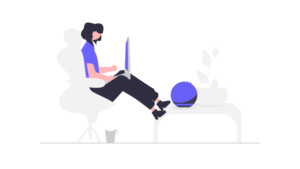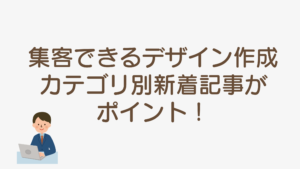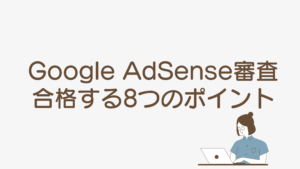ご覧下さりありがとうございます。たかひー(@takahi_webawe)です。
本記事では、WordPressテーマ「SWELL」の購入・導入手順を解説!こんな悩みがある方は必見です。
・WordPressの有料テーマ『SWELL』の購入・導入手順を知りたい
・SWELLを購入したが、ダウンロードの仕方や会員設定が上手くいかない
(子テーマが見つからない、会員ページへの登録がわからない、等)
実際に、僕が購入・導入した際に苦労しましたので、注意点も合わせてお伝えしますね!
正直、有料テーマにお金をかけることを約5ヶ月悩んでいましたが、SWELLでは出来ることが多くてめっちゃ満足しています。
まだ検討中の方はデモ画面でデザインの幅広さをぜひ見てください。

SWELLとは?
『SWELL(スウェル)』は最近人気が急上昇しているWordPressの有料テーマです。
コードを全く書かず、ハイクオリティなサイトを簡単に作成できることが特徴!
公式サイトで
SWELLはその新エディターに完全対応しており、それは、無難に「使えるようにするだけ」の中途半端な対応ではありません。熟考されたSWELL独自のカスタマイズを加え、その使い心地は圧倒的なものになっています。
https://swell-theme.com/
と書かれている通り、開発者の了さんは非常に使いやすさに拘っており、デザインの幅広さは段違いです。
SWELLの購入手順
最初の一歩。購入手順を一から説明していきますね。
この一歩が今後のブログ運営の革命になるはず!!
公式サイトの購入画面に入る
まず、『SWELL』公式サイトで右上の購入ボタンを押します。
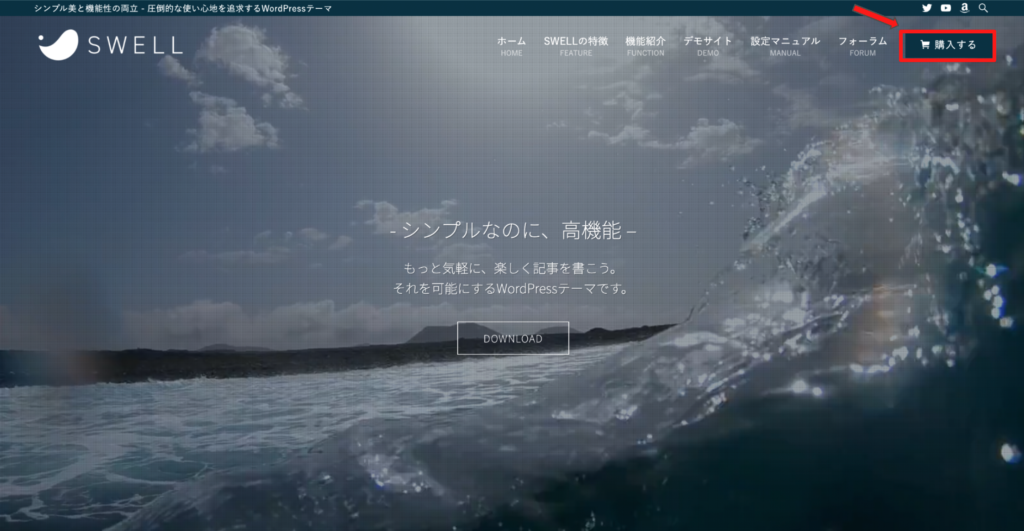
すると、ダウンロードページへ遷移するので下へスクロール。
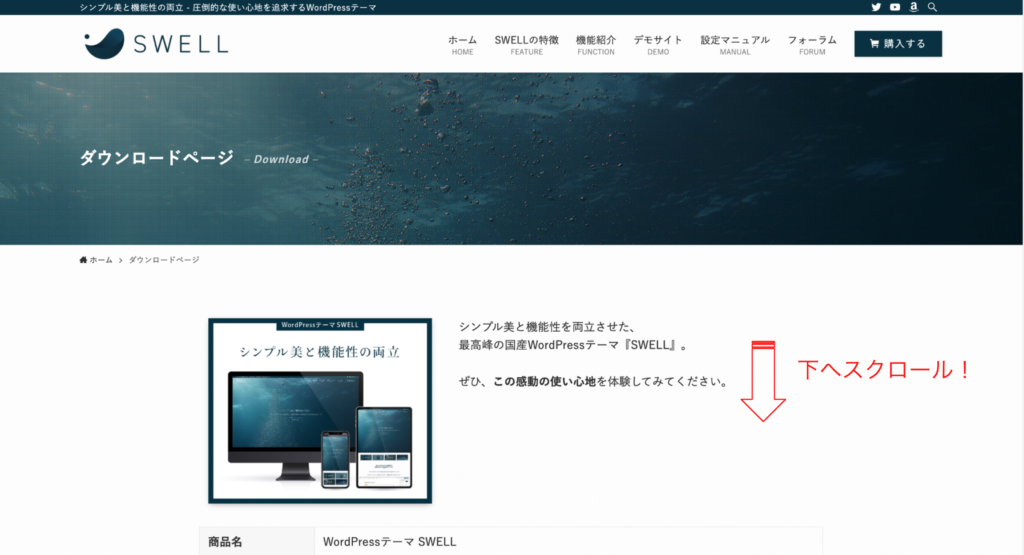
利用規約に同意して、『SWELLを購入する』をクリック。
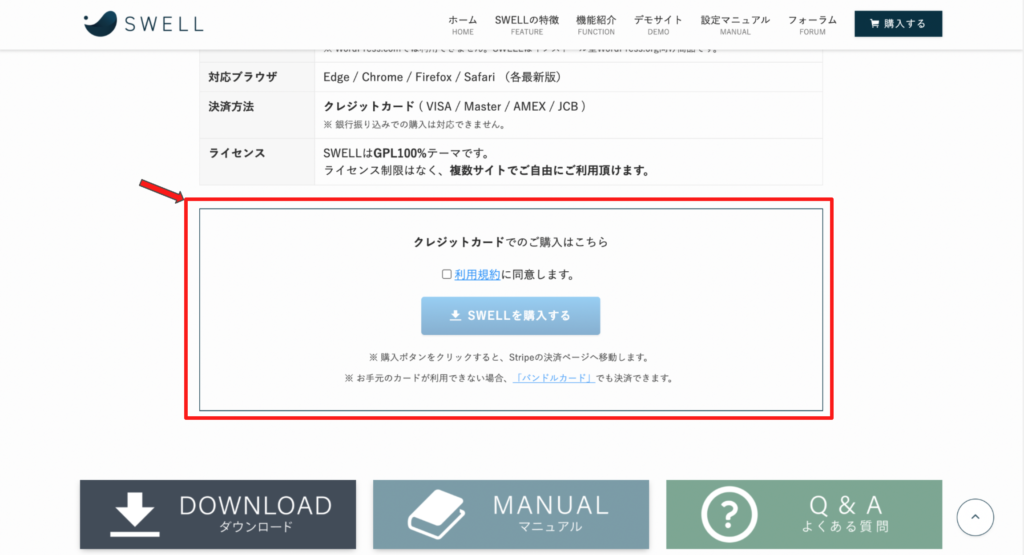
購入画面でクレジット情報を記入
クレジット情報を打ち込みます。
『17,600円』・・・かなり勇気のいる金額です。
しかし、この投資が今後のブログ運営の大きな分岐点になること間違いなし。
 たかひー
たかひー1年続ければ、48円/日。2年続ければ24円/日。そう考えたら安い!
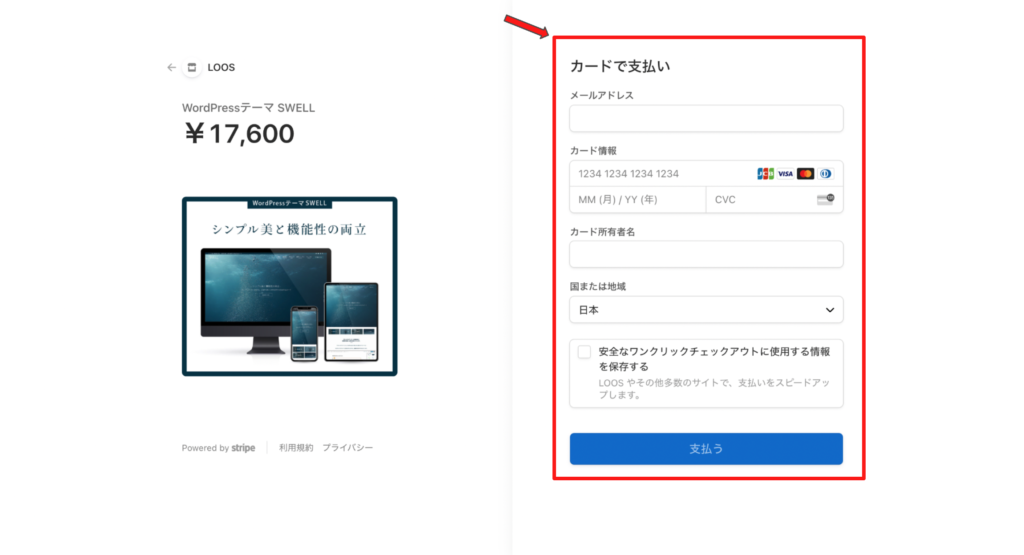
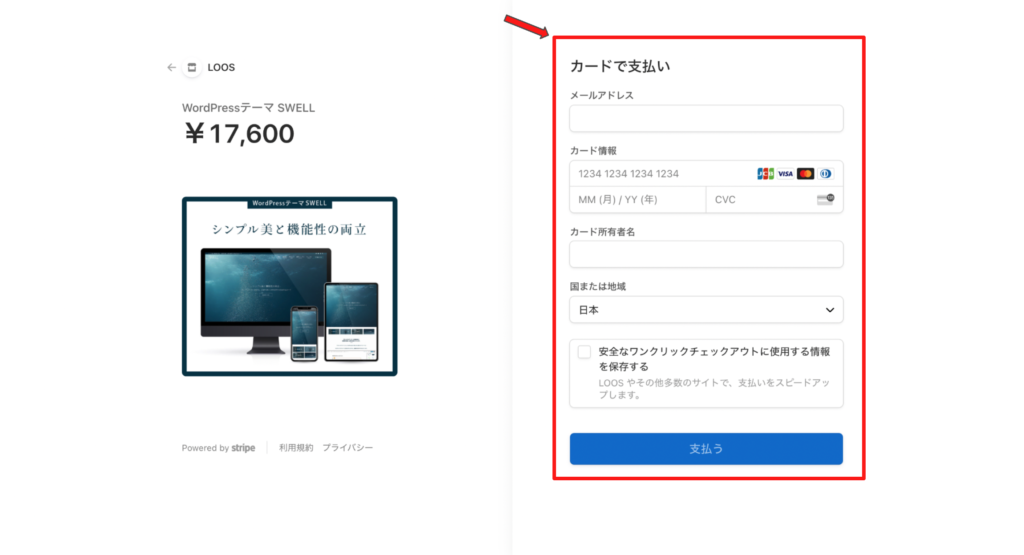
公式からメールが届くので確認。
制約上、メールの画像は見せられませんが『SWELLをご購入いただき、ありがとうございます。』と言うメールが届きます。
その中に【SWELLダウンロードリンク】があるのですがここで注意!
SWELLの導入手順
最初メール来た時は『親テーマ』しかダウンロードできなかったので、めっちゃ焦りました。
今から、SWELLの導入手順を丁寧に解説しますので頑張りましょう。
『SWELL』会員登録を行う
まず、『SWELLERS’』サイトで会員登録を行う必要があります。
会員登録ボタンを押す。
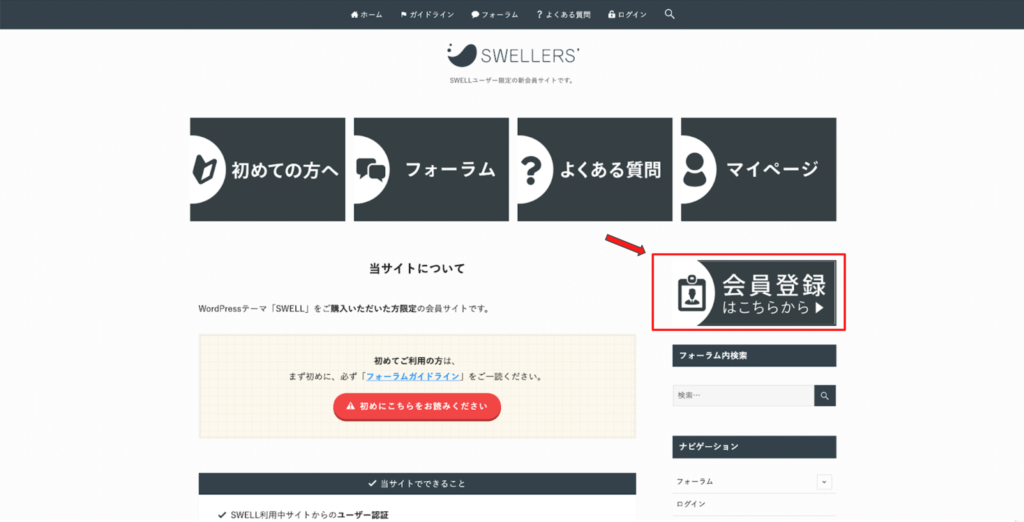
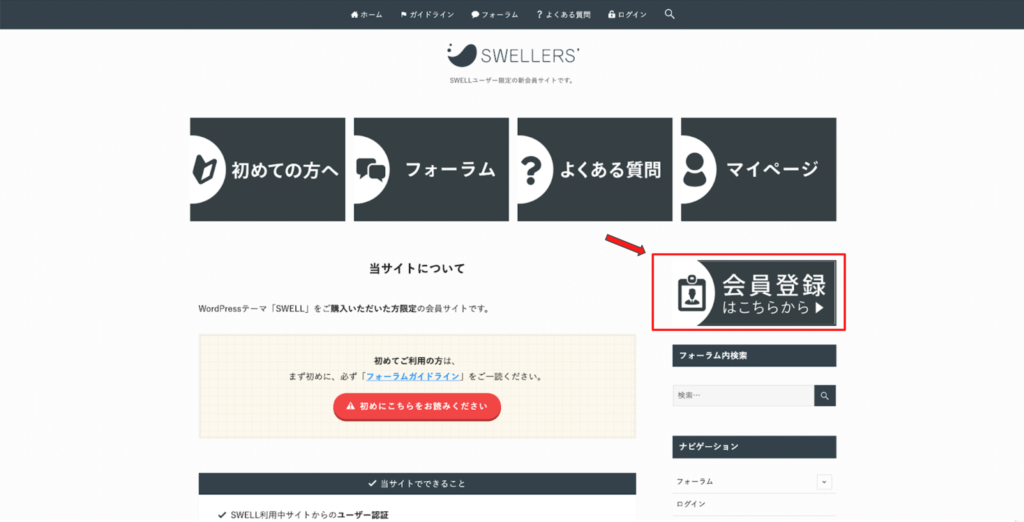
新規会員登録ページで情報を入力。
ここで、購入した時に登録したメールアドレスで会員かどうかを判断します。
ユーザー名、パスワードはここで新たに決めるので『ユーザー名、パスワードなんか知らない!どこに書いているんだ』と慌てないようにしてください。



僕はそんなことを知らず慌てました・・・笑
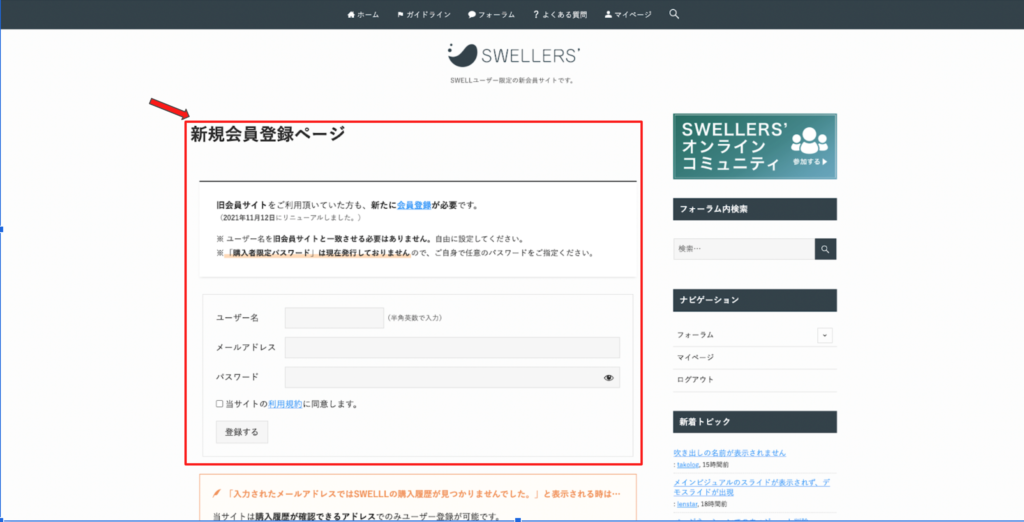
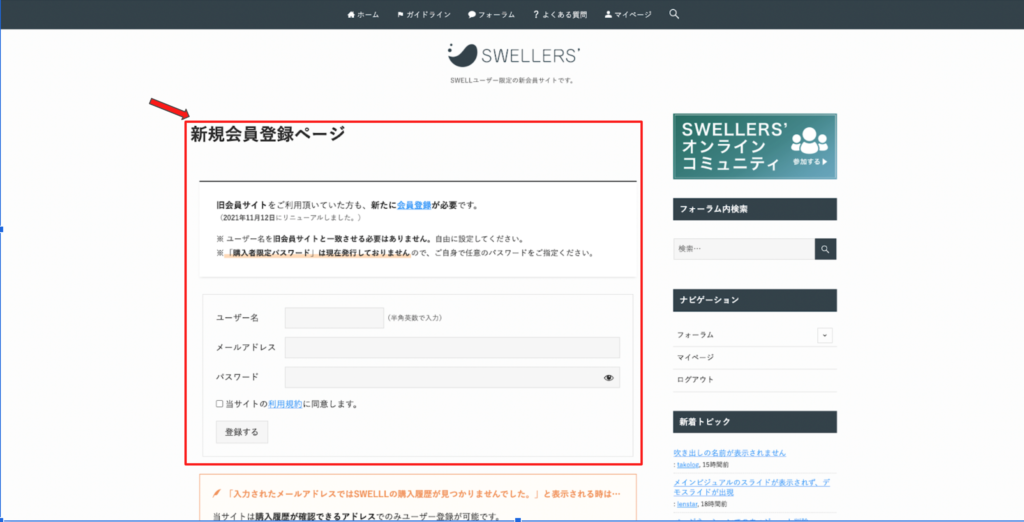
『SWELL』マイページへログイン
マイページへログイン。
ここでやっとログインです!
『マイページ』を押すと、メールアドレス、パスワードを入力する画面が出てくるので、会員登録で作成したものを入力してください。
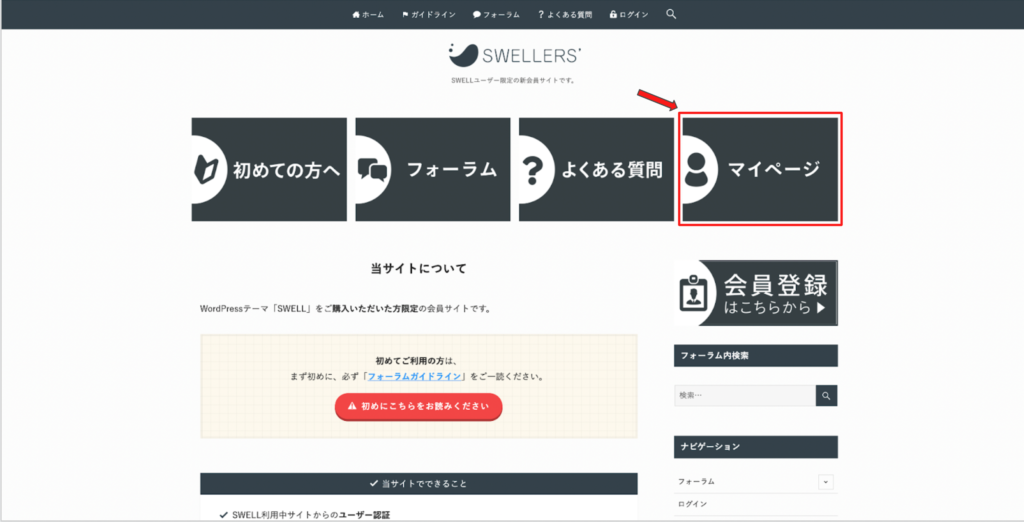
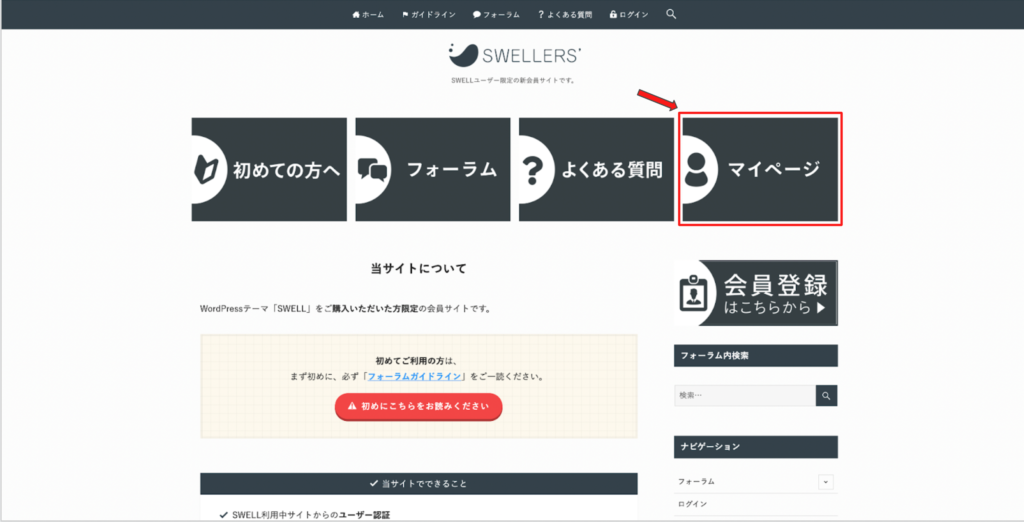
マイページの画面に遷移。
マイページへログインしたら、下へスクロールしてください
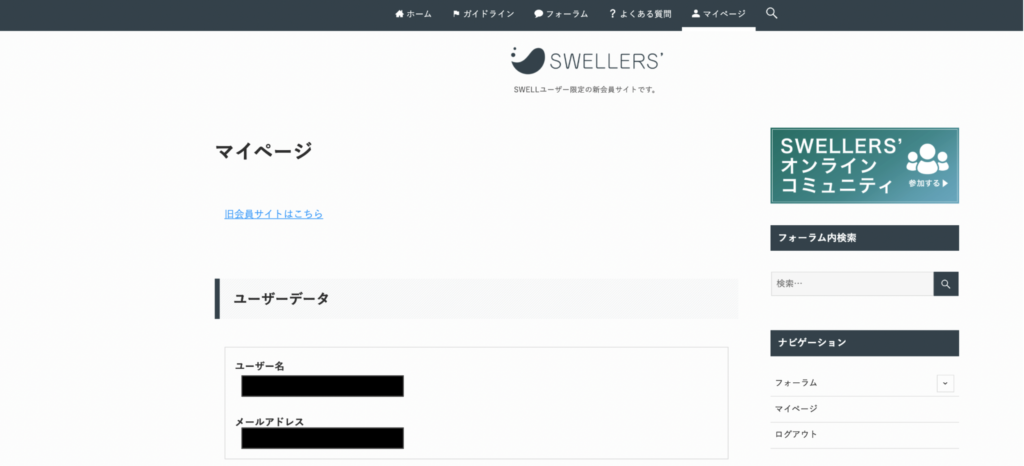
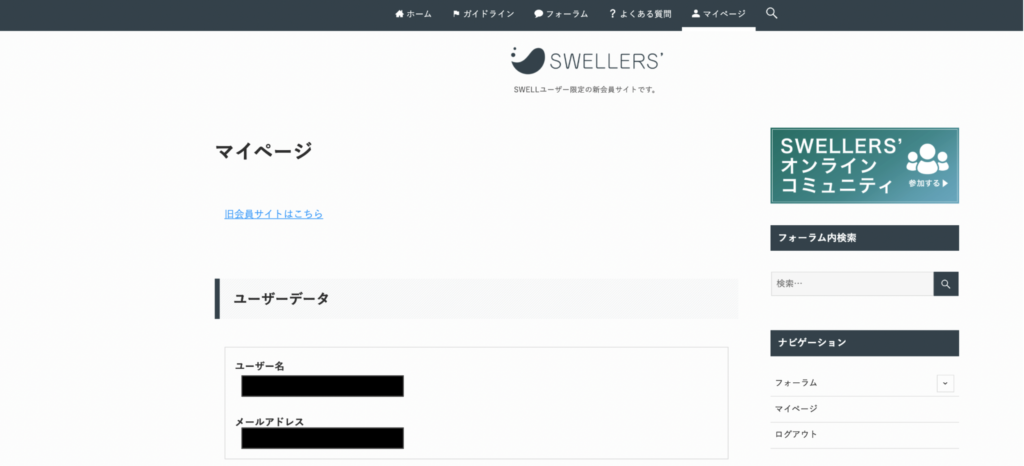
SWELL製品ダウンロード画面で必要なものを導入。
ここで、SWELLの親テーマと子テーマがあるので、両方インストールしましょう!!
乗り換える場合は、各乗り換えサポートプラグインもダウンロードしてくださいね。
これでSWELLの購入・導入は完了です!お疲れ様でした。
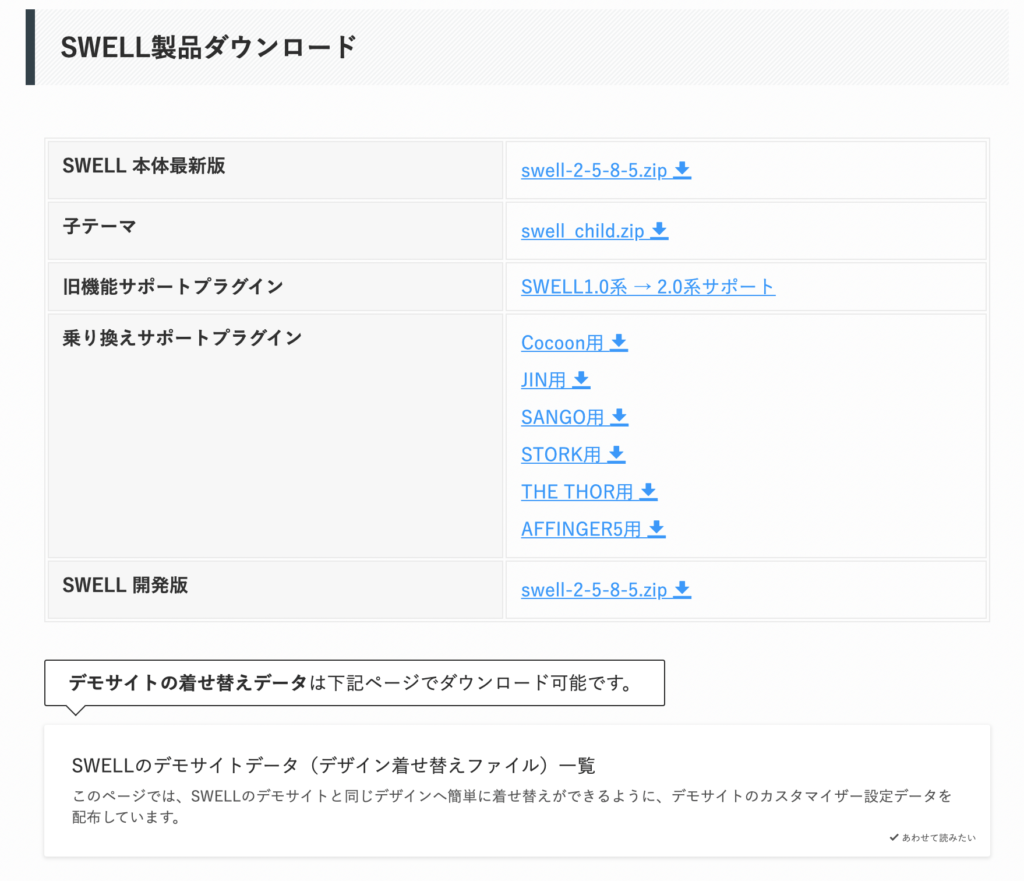
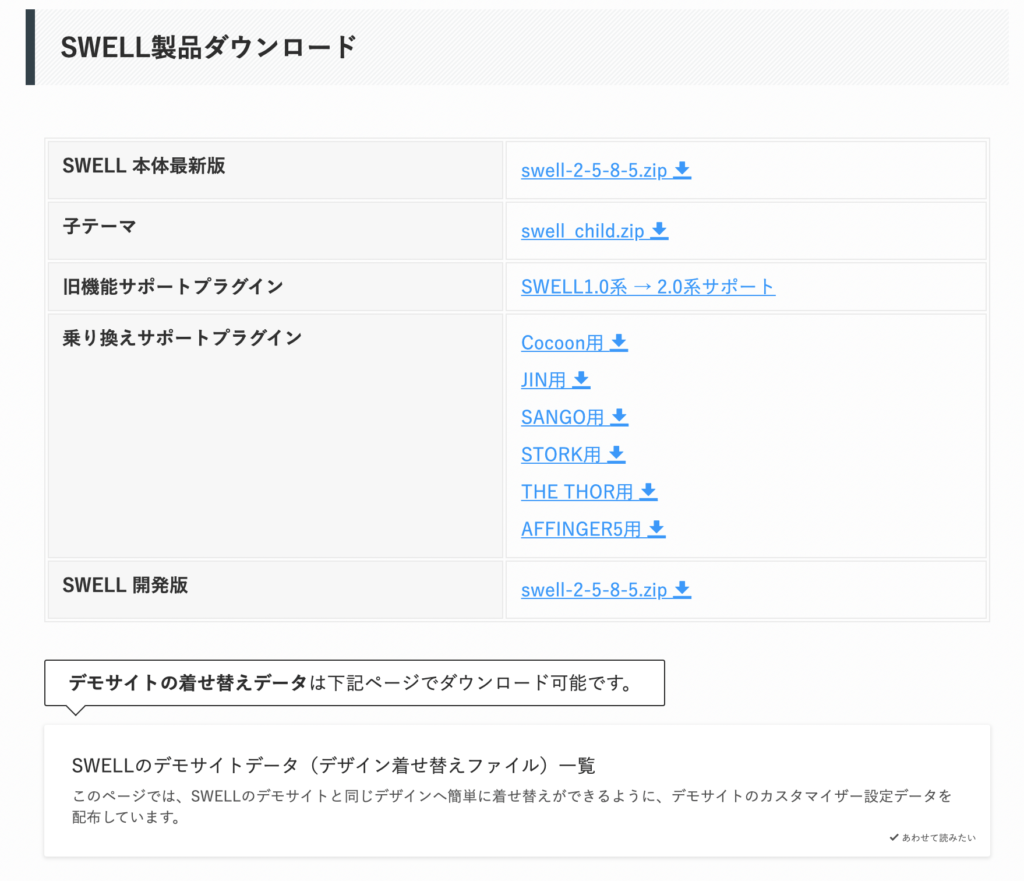
まとめ:SWELLの購入・導入の流れを解説!検討中の方はデモサイトを確認
本記事では、SWELLの購入・導入の流れを解説しました。
『子テーマが見つからない』『会員ページへのログイン方法がわからない』と僕自身焦ったので、本記事が参考になれば嬉しいです。
まだ検討中の方はぜひデモを見てください!